เพิ่มความคิดเห็นลงในหน้าสรุป
เมื่อคุณต้องการแสดงความคิดเห็นเกี่ยวกับหนังสือ หลักสูตร หรือข้อมูลอื่นๆ ของ SkillSoft คุณสามารถดำเนินการจากหน้าสรุปข้อมูลได้โดยตรง
หมายเหตุ: คุณต้องเป็นสมาชิกของ inGenius จึงจะสามารถแสดงความคิดเห็นได้ โปรดดู สร้างโปรไฟล์ inGenius เพื่อสร้างโปรไฟล์ inGenius ของคุณ
หากต้องการเพิ่มความคิดเห็นโดยใช้แค็ตตาล็อก:
- บนแผงนำทางของโฮมเพจ SkillPort คลิก แค็ตตาล็อก หน้าจอแค็ตตาล็อกจะปรากฏขึ้น
- คลิก
 เพื่อขยายโฟลเดอร์ซึ่งมีข้อมูลที่คุณต้องการแสดงความคิดเห็น
เพื่อขยายโฟลเดอร์ซึ่งมีข้อมูลที่คุณต้องการแสดงความคิดเห็น - คลิกชื่อข้อมูลจากรายการ หน้าสรุปข้อมูลจะปรากฏขึ้น:
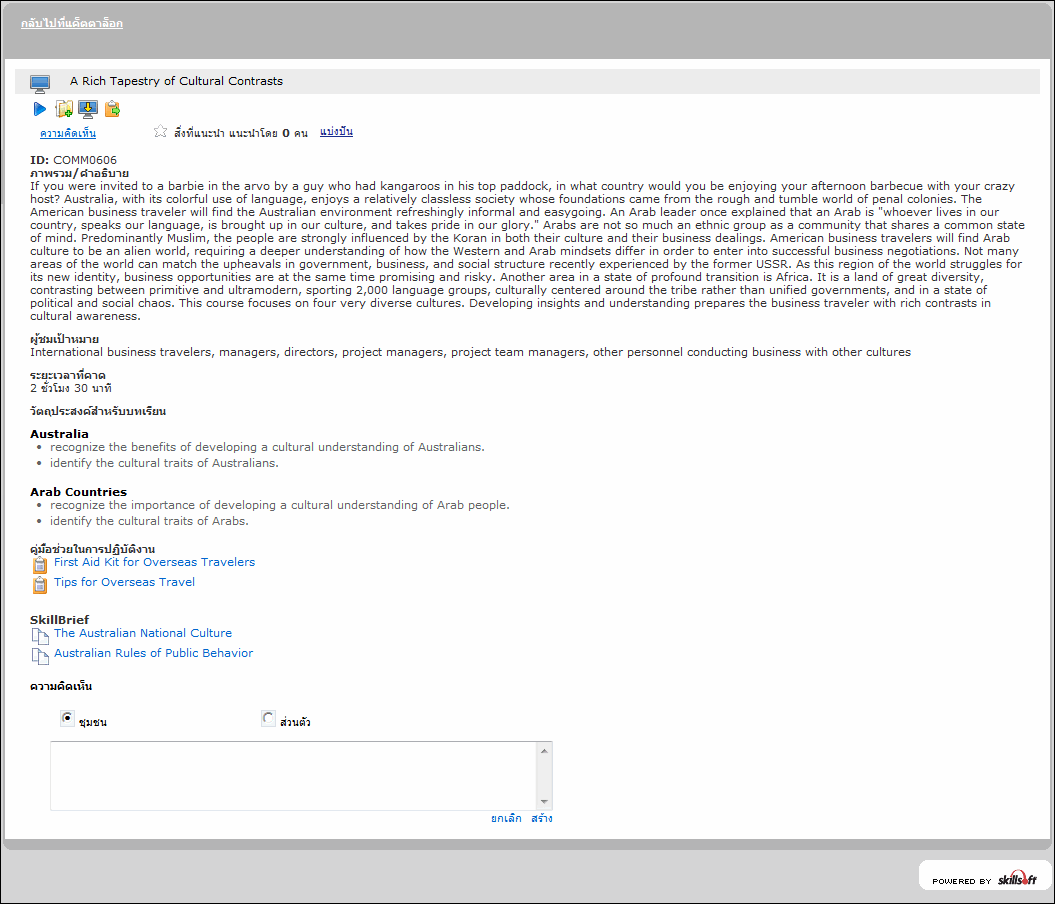
- เลือก
 ชุมชน เพื่อแบ่งปันความคิดเห็นกับชุมชนของคุณ หรือเลือก
ชุมชน เพื่อแบ่งปันความคิดเห็นกับชุมชนของคุณ หรือเลือก  ส่วนตัว เพื่อปล่อยไว้เป็นความคิดเห็นส่วนตัวซึ่งมีแต่คุณที่มองเห็นได้
ส่วนตัว เพื่อปล่อยไว้เป็นความคิดเห็นส่วนตัวซึ่งมีแต่คุณที่มองเห็นได้ - ป้อนความคิดเห็น
หมายเหตุ: inGenius ยอมรับอักขระพิเศษต่อไปนี้เท่านั้น: ^()-_=~'@"£$|!?/,.#~+\
- คลิก สร้าง ความคิดเห็นจะแสดงในหน้าสรุป หากคุณเลือกแบ่งปันความคิดเห็นกับชุมชน ความคิดเห็นดังกล่าวจะแสดงในการค้นหา
หากต้องการเพิ่มความคิดเห็นโดยใช้ SEARCH&LEARN™
- ในฟิลด์ ค้นหา ของ SEARCH&LEARN™ ในโฮมเพจ SkillPort ให้ป้อนชื่อข้อมูล
- ในเมนูดรอป หมวดหมู่ ให้เลือกประเภทข้อมูลจากรายการดรอปดาวน์ หรือเลือก ทั้งหมด
- เลือกภาษาของคุณจากเมนูดรอป ภาษา
- คลิก ค้นหา ผลลัพธ์จะปรากฏขึ้น
- คลิกชื่อข้อมูลจากรายการ หน้าสรุปข้อมูลจะปรากฏขึ้น
- เลือก
 ชุมชน เพื่อแบ่งปันความคิดเห็นกับชุมชนของคุณ หรือเลือก
ชุมชน เพื่อแบ่งปันความคิดเห็นกับชุมชนของคุณ หรือเลือก  ส่วนตัว เพื่อปล่อยไว้เป็นความคิดเห็นส่วนตัวซึ่งมีแต่คุณที่มองเห็นได้
ส่วนตัว เพื่อปล่อยไว้เป็นความคิดเห็นส่วนตัวซึ่งมีแต่คุณที่มองเห็นได้ - ป้อนความคิดเห็น
หมายเหตุ: inGenius ยอมรับอักขระพิเศษต่อไปนี้เท่านั้น: ^()-_=~'@"£$|!?/,.#~+\
- คลิก สร้าง ความคิดเห็นจะแสดงในหน้าสรุป หากคุณเลือกแบ่งปันความคิดเห็นกับชุมชน ความคิดเห็นดังกล่าวจะแสดงในการค้นหา
หากต้องการเพิ่มความคิดเห็นจากหน้ากิจกรรมล่าสุด
- คลิกชื่อของคุณในทางลัด inGenius ในเมนูด้านซ้าย หน้ากิจกรรมล่าสุด จะปรากฏขึ้น
- ในส่วน แสดงให้©ันเห็น ให้ค้นหาความคิดเห็นที่คุณต้องการเพิ่มความคิดเห็นของคุณเอง
- คลิกลิงก์ความคิดเห็น หน้าสรุปข้อมูลจะปรากฏขึ้น
- เลือก
 ชุมชน เพื่อแบ่งปันความคิดเห็นกับชุมชนของคุณ หรือเลือก
ชุมชน เพื่อแบ่งปันความคิดเห็นกับชุมชนของคุณ หรือเลือก  ส่วนตัว เพื่อปล่อยไว้เป็นความคิดเห็นส่วนตัวซึ่งมีแต่คุณที่มองเห็นได้
ส่วนตัว เพื่อปล่อยไว้เป็นความคิดเห็นส่วนตัวซึ่งมีแต่คุณที่มองเห็นได้ - ป้อนความคิดเห็น
- คลิก สร้าง ความคิดเห็นจะแสดงในหน้าสรุป หากคุณเลือกแบ่งปันความคิดเห็นกับชุมชน ความคิดเห็นดังกล่าวจะแสดงในการค้นหา
หากต้องการเพิ่มความคิดเห็นจากสตรีมกิจกรรมล่าสุด
- คลิกลิงก์ความคิดเห็นจากทางลัดกิจกรรมล่าสุดของ inGenius ในเมนูด้านซ้าย หน้าสรุปข้อมูลจะปรากฏขึ้น
- เลือก
 ชุมชน เพื่อแบ่งปันความคิดเห็นกับชุมชนของคุณ หรือเลือก
ชุมชน เพื่อแบ่งปันความคิดเห็นกับชุมชนของคุณ หรือเลือก  ส่วนตัว เพื่อปล่อยไว้เป็นความคิดเห็นส่วนตัวซึ่งมีแต่คุณที่มองเห็นได้
ส่วนตัว เพื่อปล่อยไว้เป็นความคิดเห็นส่วนตัวซึ่งมีแต่คุณที่มองเห็นได้ - ป้อนความคิดเห็น
หมายเหตุ: inGenius ยอมรับอักขระพิเศษต่อไปนี้เท่านั้น: ^()-_=~'@"£$|!?/,.#~+\
- คลิก สร้าง ความคิดเห็นจะแสดงในหน้าสรุป หากคุณเลือกแบ่งปันความคิดเห็นกับชุมชน ความคิดเห็นดังกล่าวจะแสดงในการค้นหา